Οι κάμερες δράσης είναι φανταστικές για την καταγραφή συναρπαστικών στιγμών, αλλά το υλικό που προκύπτει συχνά υποφέρει από ανεπιθύμητο τρέμουλο και τρέμουλο. Αυτή η αστάθεια μπορεί να αποσπά την προσοχή και να μειώνει τη συνολική εμπειρία θέασης. Ευτυχώς, υπάρχουν πολλές αποτελεσματικές μέθοδοι για να αφαιρέσετε το jitter και να σταθεροποιήσετε τα πλάνα της κάμερας δράσης σας, μετατρέποντας τα ασταθή κλιπ σε ομαλά βίντεο με επαγγελματική εμφάνιση. Αυτό το άρθρο θα διερευνήσει διάφορες τεχνικές και εργαλεία που θα σας βοηθήσουν να επιτύχετε τη βέλτιστη σταθεροποίηση βίντεο.
🛠️ Κατανόηση των αιτιών του Jitter και του Shake
Πριν βουτήξετε σε λύσεις, είναι σημαντικό να κατανοήσετε γιατί τα πλάνα της κάμερας δράσης είναι επιρρεπή σε τρέμουλο. Διάφοροι παράγοντες συμβάλλουν σε αυτό το ζήτημα:
- Έλλειψη σταθεροποίησης εντός της κάμερας: Πολλές παλαιότερες ή φιλικές προς τον προϋπολογισμό κάμερες δράσης δεν διαθέτουν ενσωματωμένη σταθεροποίηση εικόνας, γεγονός που τις καθιστά ιδιαίτερα ευαίσθητες στην κίνηση.
- Ζητήματα τοποθέτησης: Οι χαλαρές ή ακατάλληλα τοποθετημένες κάμερες μπορούν να ενισχύσουν τους κραδασμούς, οδηγώντας σε σημαντικό κούνημα.
- Δραστηριότητες με γρήγορο ρυθμό: Δραστηριότητες όπως η ορεινή ποδηλασία, το σκι ή το τρέξιμο εισάγουν φυσικά κίνηση και δονήσεις.
- Περιβαλλοντικοί παράγοντες: Ο άνεμος, το ανώμαλο έδαφος και άλλες εξωτερικές δυνάμεις μπορούν να συμβάλουν στο κούνημα της κάμερας.
Ο εντοπισμός των πρωταρχικών αιτιών του κουνήματος στα πλάνα σας θα σας βοηθήσει να επιλέξετε την καταλληλότερη μέθοδο σταθεροποίησης.
⚙️ Τεχνικές σταθεροποίησης λογισμικού
Ο πιο συνηθισμένος και αποτελεσματικός τρόπος για να αφαιρέσετε το jitter είναι μέσω της σταθεροποίησης λογισμικού. Πολλά προγράμματα επεξεργασίας βίντεο προσφέρουν ισχυρά εργαλεία σταθεροποίησης. Ακολουθεί μια ματιά σε μερικές δημοφιλείς επιλογές:
💻 Adobe Premiere Pro
Το εφέ Warp Stabilizer της Premiere Pro είναι ένα βιομηχανικό πρότυπο για την εξομάλυνση του ασταθούς πλάνα. Αναλύει το βίντεο και διορθώνει αυτόματα την κίνηση. Το εφέ προσφέρει διάφορες παραμέτρους για τη μικρορύθμιση της σταθεροποίησης, όπως:
- Smoothness: Ελέγχει την ποσότητα σταθεροποίησης που εφαρμόζεται. Οι υψηλότερες τιμές έχουν ως αποτέλεσμα πιο ομαλό υλικό, αλλά μπορεί να προκαλέσουν ανεπιθύμητη παραμόρφωση.
- Μέθοδος: Επιλέγει τον αλγόριθμο που χρησιμοποιείται για τη σταθεροποίηση (Θέση, Θέση/Κλίμακα/Περιστροφή, Προοπτική, Υποδιαστήματα στρέβλωσης). Το Subspace Warp είναι γενικά το πιο αποτελεσματικό, αλλά μπορεί να είναι υπολογιστικά εντατικό.
- Καδράρισμα: Καθορίζει τον τρόπο με τον οποίο πλαισιώνεται το σταθεροποιημένο υλικό (Σταθεροποίηση μόνο, Περικοπή, Σταθεροποίηση, Αυτόματη κλίμακα). Το “Crop, Stabilize, Auto-scale” είναι συχνά ένα καλό σημείο εκκίνησης.
- Προηγμένες ρυθμίσεις: Επιτρέπει πιο λεπτομερή έλεγχο της διαδικασίας σταθεροποίησης.
Το Premiere Pro είναι ένα ισχυρό εργαλείο, αλλά η πολυπλοκότητά του μπορεί να είναι τρομακτική για αρχάριους.
🎬 DaVinci Resolve
Το DaVinci Resolve, ένα δωρεάν και επαγγελματικής ποιότητας λογισμικό επεξεργασίας βίντεο, προσφέρει εξαιρετικές δυνατότητες σταθεροποίησης. Τα εργαλεία σταθεροποίησης του είναι ενσωματωμένα στη σελίδα Color και είναι γνωστά για την ακρίβεια και τον έλεγχό τους. Τα βασικά χαρακτηριστικά περιλαμβάνουν:
- Λειτουργίες σταθεροποίησης: Προσφέρει διάφορες λειτουργίες, όπως η προοπτική, η ομοιότητα και η μετάφραση, καθεμία κατάλληλη για διαφορετικούς τύπους κίνησης της κάμερας.
- Ζουμ: Μεγεθύνει αυτόματα για να αντισταθμίσει τα τεχνουργήματα των άκρων που προκαλούνται από τη σταθεροποίηση.
- Strength: Ρυθμίζει την ένταση του εφέ σταθεροποίησης.
- Αναλογία περικοπής: Ελέγχει την ποσότητα περικοπής που εφαρμόζεται στο σταθεροποιημένο πλάνα.
Το DaVinci Resolve είναι μια εξαιρετική επιλογή για χρήστες που θέλουν σταθεροποίηση σε επαγγελματικό επίπεδο χωρίς το κόστος του Adobe Premiere Pro.
📹 Final Cut Pro
Το Final Cut Pro, το επαγγελματικό λογισμικό επεξεργασίας βίντεο της Apple, παρέχει ένα απλό και αποτελεσματικό εργαλείο σταθεροποίησης. Η δυνατότητα σταθεροποίησής του είναι εύκολη στη χρήση και προσφέρει εξαιρετικά αποτελέσματα. Οι βασικές πτυχές περιλαμβάνουν:
- InertiaCam: Αναλύει το υλικό και εφαρμόζει αυτόματα τη σταθεροποίηση.
- SmoothCam: Προσφέρει προηγμένες επιλογές σταθεροποίησης για πιο σύνθετες λήψεις.
- Διόρθωση κυλιόμενου κλείστρου: Αντιμετωπίζει την παραμόρφωση που προκαλείται από τα εφέ του κυλιόμενου κλείστρου σε ορισμένες κάμερες.
Το Final Cut Pro είναι μια φιλική προς το χρήστη επιλογή για χρήστες Mac που αναζητούν αξιόπιστη σταθεροποίηση βίντεο.
📱 Εφαρμογές για κινητά
Αρκετές εφαρμογές για κινητά προσφέρουν δυνατότητες σταθεροποίησης βίντεο, επιτρέποντάς σας να σταθεροποιήσετε το βίντεο απευθείας στο smartphone ή το tablet σας. Αυτές οι εφαρμογές είναι βολικές για γρήγορες επεξεργασίες και κοινή χρήση. Μερικές δημοφιλείς επιλογές περιλαμβάνουν:
- Emulsio (iOS): Μια αποκλειστική εφαρμογή σταθεροποίησης βίντεο για συσκευές iOS.
- Google Photos (Android/iOS): Προσφέρει βασικές λειτουργίες σταθεροποίησης ως μέρος των εργαλείων επεξεργασίας βίντεο.
- LumaFusion (iOS): Μια ισχυρή εφαρμογή επεξεργασίας βίντεο για κινητά με ισχυρές δυνατότητες σταθεροποίησης.
Οι εφαρμογές για κινητά παρέχουν μια φορητή και προσβάσιμη λύση για τη σταθεροποίηση του πλάνα από κάμερα δράσης.
📝 Βήματα για τη σταθεροποίηση λογισμικού
Ενώ τα συγκεκριμένα βήματα μπορεί να διαφέρουν ανάλογα με το λογισμικό που χρησιμοποιείτε, η γενική διαδικασία για τη σταθεροποίηση λογισμικού είναι παρόμοια:
- Εισαγωγή πλάνα: Εισαγάγετε το τρανταχτό υλικό της κάμερας δράσης στο επιλεγμένο λογισμικό επεξεργασίας βίντεο.
- Εφαρμογή εφέ σταθεροποίησης: Εντοπίστε το εφέ σταθεροποίησης (π.χ. Warp Stabilizer στο Premiere Pro, Σταθεροποίηση στο DaVinci Resolve) και εφαρμόστε το στο κλιπ σας.
- Ανάλυση πλάνας: Το λογισμικό θα αναλύσει το υλικό για να εντοπίσει και να διορθώσει την κίνηση της κάμερας. Αυτή η διαδικασία μπορεί να διαρκέσει κάποιο χρόνο, ανάλογα με τη διάρκεια και την πολυπλοκότητα του κλιπ.
- Προσαρμογή ρυθμίσεων: Προσαρμόστε τις ρυθμίσεις σταθεροποίησης για να επιτύχετε το επιθυμητό αποτέλεσμα. Πειραματιστείτε με παραμέτρους όπως ομαλότητα, αντοχή και περικοπή για να ελαχιστοποιήσετε την παραμόρφωση και τα τεχνουργήματα.
- Προεπισκόπηση και εξαγωγή: Κάντε προεπισκόπηση του σταθεροποιημένου πλάνα για να βεβαιωθείτε ότι φαίνεται ομαλό και φυσικό. Εξαγάγετε το τελικό βίντεο στη μορφή που προτιμάτε.
Ο πειραματισμός είναι το κλειδί για την εύρεση των βέλτιστων ρυθμίσεων για το συγκεκριμένο πλάνα σας.
💡 Συμβουλές για καλύτερη σταθεροποίηση
Για να επιτύχετε τα καλύτερα δυνατά αποτελέσματα κατά τη σταθεροποίηση του πλάνα από κάμερα δράσης, λάβετε υπόψη αυτές τις συμβουλές:
- Λήψη με υψηλότερους ρυθμούς καρέ: Οι υψηλότεροι ρυθμοί καρέ (π.χ. 60 καρέ ανά δευτερόλεπτο ή 120 καρέ ανά δευτερόλεπτο) παρέχουν περισσότερα δεδομένα για τη λειτουργία του λογισμικού σταθεροποίησης, με αποτέλεσμα πιο ομαλή απόδοση.
- Χρησιμοποιήστε ένα Gimbal: Ένα αντίζυμο σταθεροποιεί φυσικά την κάμερα, μειώνοντας την ποσότητα του κουνήματος που πρέπει να διορθωθεί κατά τη μετα-επεξεργασία.
- Ασφαλής τοποθέτηση: Βεβαιωθείτε ότι η κάμερά σας είναι τοποθετημένη με ασφάλεια για να ελαχιστοποιήσετε τους κραδασμούς.
- Αποφύγετε τις ακραίες κινήσεις: Προσπαθήστε να ελαχιστοποιήσετε τις σπασμωδικές κινήσεις κατά τη λήψη. Οι ομαλές, ελεγχόμενες κινήσεις σταθεροποιούνται ευκολότερα.
- Πειραματιστείτε με διαφορετικές λειτουργίες σταθεροποίησης: Διαφορετικές λειτουργίες σταθεροποίησης μπορεί να λειτουργούν καλύτερα για διαφορετικούς τύπους πλάνα.
Αυτές οι συμβουλές μπορούν να βελτιώσουν σημαντικά την ποιότητα του σταθεροποιημένου βίντεό σας.
⚠️ Πιθανά ζητήματα και λύσεις
Ενώ η σταθεροποίηση λογισμικού είναι ισχυρή, μερικές φορές μπορεί να εισάγει ανεπιθύμητα τεχνουργήματα ή παραμορφώσεις. Ακολουθούν ορισμένα κοινά προβλήματα και πώς να τα αντιμετωπίσετε:
- Παραμόρφωση: Η υπερβολική σταθεροποίηση μπορεί να προκαλέσει παραμόρφωση ή παραμόρφωση της εικόνας. Μειώστε την ισχύ σταθεροποίησης ή δοκιμάστε μια διαφορετική λειτουργία σταθεροποίησης.
- Περικοπή: Η σταθεροποίηση απαιτεί συχνά περικοπή των άκρων του πλαισίου για να αντισταθμιστεί η κίνηση. Προσαρμόστε τις ρυθμίσεις περικοπής για να ελαχιστοποιήσετε την ποσότητα της περικοπής.
- Αντικείμενα κυλιόμενου κλείστρου: Τα εφέ ρολού μπορεί να προκαλέσουν την εμφάνιση λοξών ή ταλαντευόμενων κάθετων γραμμών. Χρησιμοποιήστε ένα εργαλείο διόρθωσης ρολού αν το λογισμικό σας προσφέρει.
- Θάμπωμα κίνησης: Η υπερβολική σταθεροποίηση μπορεί μερικές φορές να δημιουργήσει αφύσικη θόλωση κίνησης. Δοκιμάστε να προσαρμόσετε τις ρυθμίσεις σταθεροποίησης ή να προσθέσετε κάποιο τεχνητό θάμπωμα κίνησης στη μετα-επεξεργασία.
Η επίγνωση αυτών των πιθανών ζητημάτων και η γνώση του πώς να τα αντιμετωπίσετε θα σας βοηθήσει να επιτύχετε τα βέλτιστα αποτελέσματα.
🚀 Εναλλακτικές μέθοδοι: Σταθεροποίηση υλικού
Ενώ η σταθεροποίηση λογισμικού είναι μια κοινή λύση, η σταθεροποίηση υλικού προσφέρει μια διαφορετική προσέγγιση. Η χρήση ενός gimbal είναι μια κύρια λύση υλικού.
🤖 Χρήση Gimbal
Το gimbal είναι ένας μηχανοκίνητος σταθεροποιητής που εξουδετερώνει ενεργά την κίνηση της κάμερας. Τα Gimbals χρησιμοποιούν κινητήρες και αισθητήρες για να κρατούν την κάμερα στο επίπεδο και σταθερή, ακόμη και όταν ο χειριστής κινείται. Αυτό έχει ως αποτέλεσμα απίστευτα ομαλό πλάνα με ελάχιστο κούνημα. Τα οφέλη από τη χρήση ενός gimbal περιλαμβάνουν:
- Ανώτερη σταθεροποίηση: Τα Gimbals παρέχουν σημαντικά καλύτερη σταθεροποίηση από τις λύσεις εντός της κάμερας ή λογισμικού.
- Μειωμένη μετα-επεξεργασία: Λιγότερο κούνημα σημαίνει λιγότερη ανάγκη για σταθεροποίηση λογισμικού, εξοικονομώντας χρόνο και μειώνοντας τον κίνδυνο τεχνουργημάτων.
- Δημιουργικές λήψεις: Τα Gimbals επιτρέπουν ομαλές, κινηματογραφικές κινήσεις της κάμερας που θα ήταν αδύνατο να πραγματοποιηθούν στο χέρι.
Η επένδυση σε ένα gimbal μπορεί να είναι μια αξιόλογη επένδυση για σοβαρούς χρήστες κάμερας δράσης.
✅ Συμπέρασμα
Η κατάργηση του jitter και του κουνήματος από τα πλάνα της κάμερας δράσης είναι απαραίτητη για τη δημιουργία βίντεο με επαγγελματική εμφάνιση. Είτε επιλέξετε σταθεροποίηση λογισμικού, σταθεροποίηση υλικού με ένα αντίζυμο ή συνδυασμό και των δύο, η κατανόηση των αιτιών του κουνήματος και των διαθέσιμων εργαλείων θα σας βοηθήσει να επιτύχετε τα βέλτιστα αποτελέσματα. Ακολουθώντας τις συμβουλές και τις τεχνικές που περιγράφονται σε αυτό το άρθρο, μπορείτε να μετατρέψετε τα ασταθή κλιπ σε ομαλά, μαγευτικά βίντεο που προβάλλουν τις περιπέτειές σας με τον καλύτερο δυνατό φως. Θυμηθείτε να πειραματιστείτε με διαφορετικές ρυθμίσεις και τεχνικές για να βρείτε αυτό που λειτουργεί καλύτερα για το συγκεκριμένο υλικό και τη ρύθμιση της κάμερας.
❓ Συχνές ερωτήσεις
Ποιο είναι το καλύτερο λογισμικό για τη σταθεροποίηση του πλάνα από κάμερα δράσης;
Το Adobe Premiere Pro, το DaVinci Resolve και το Final Cut Pro είναι όλα εξαιρετικές επιλογές για τη σταθεροποίηση του πλάνα από κάμερα δράσης. Το Warp Stabilizer της Premiere Pro είναι ένα βιομηχανικό πρότυπο, ενώ το DaVinci Resolve προσφέρει ισχυρά εργαλεία σταθεροποίησης στην Έγχρωμη σελίδα του. Το Final Cut Pro παρέχει μια φιλική προς το χρήστη και αποτελεσματική λειτουργία σταθεροποίησης.
Η λήψη με υψηλότερο ρυθμό καρέ βοηθά στη σταθεροποίηση;
Ναι, η λήψη με υψηλότερο ρυθμό καρέ (π.χ. 60 καρέ ανά δευτερόλεπτο ή 120 καρέ ανά δευτερόλεπτο) παρέχει περισσότερα δεδομένα για τη λειτουργία του λογισμικού σταθεροποίησης, με αποτέλεσμα πιο ομαλή απόδοση. Οι υψηλότεροι ρυθμοί καρέ καταγράφουν περισσότερες πληροφορίες σχετικά με την κίνηση της κάμερας, επιτρέποντας στο λογισμικό να διορθώνει με μεγαλύτερη ακρίβεια το κούνημα.
Μπορώ να σταθεροποιήσω το βίντεο στο τηλέφωνό μου;
Ναι, πολλές εφαρμογές για κινητά προσφέρουν δυνατότητες σταθεροποίησης βίντεο. Το Emulsio (iOS), το Google Photos (Android/iOS) και το LumaFusion (iOS) είναι δημοφιλείς επιλογές για τη σταθεροποίηση του πλάνα απευθείας στο smartphone ή το tablet σας. Αυτές οι εφαρμογές είναι βολικές για γρήγορες επεξεργασίες και κοινή χρήση.
Τι είναι το gimbal και πώς βοηθά στη σταθεροποίηση βίντεο;
Το gimbal είναι ένας μηχανοκίνητος σταθεροποιητής που εξουδετερώνει ενεργά την κίνηση της κάμερας. Χρησιμοποιεί κινητήρες και αισθητήρες για να διατηρεί την κάμερα σε επίπεδο και σταθερή, ακόμη και όταν ο χειριστής κινείται. Αυτό έχει ως αποτέλεσμα απίστευτα ομαλό πλάνα με ελάχιστο κούνημα, μειώνοντας την ανάγκη για εκτεταμένη σταθεροποίηση λογισμικού.
Ποια είναι μερικά κοινά προβλήματα με τη σταθεροποίηση λογισμικού και πώς μπορώ να τα διορθώσω;
Τα συνήθη ζητήματα με τη σταθεροποίηση λογισμικού περιλαμβάνουν τη στρέβλωση, την περικοπή, τα τεχνουργήματα του κυλιόμενου κλείστρου και το θάμπωμα κίνησης. Για να διορθώσετε αυτά τα ζητήματα, δοκιμάστε να μειώσετε την ισχύ σταθεροποίησης, να προσαρμόσετε τις ρυθμίσεις περικοπής, να χρησιμοποιήσετε ένα εργαλείο διόρθωσης ρολού ή να προσθέσετε κάποιο τεχνητό θάμπωμα κίνησης στη μετα-επεξεργασία. Πειραματιστείτε με διαφορετικές ρυθμίσεις για να βρείτε τη βέλτιστη ισορροπία.